Ce guide explique comment créer un prix et un code promo avec Dacasts paywall pour monétiser le contenu vidéo.
Avant de nous y plonger, nous allons examiner les types de monétisation disponibles avec Dacast.
Types de monétisation disponibles avec Dacast
Il existe trois méthodes de monétisation proposées par Dacast: SVOD, TVOD et AVOD.
SVOD est une méthode basée sur l’abonnement qui permet aux spectateurs d’avoir un accès illimité à une vidéothèque pendant toute la durée de leur abonnement. Les abonnements sont généralement hebdomadaires, mensuels ou trimestriels.
TVOD est plus communément connu sous le nom de pay-per-view (paiement à la séance). Comme son nom l’indique, les téléspectateurs paient pour ce qu’ils veulent regarder.
AVOD se réfère à la monétisation basée sur la publicité. Vous avez la possibilité de diffuser des publicités sur votre contenu. Les publicités sont financées par vos annonceurs, de sorte qu’au lieu de payer de leur poche, vos téléspectateurs paient le contenu en y consacrant une minute ou deux.
Comment fixer le prix de mon contenu vidéo
Tout d’abord, assurez-vous que le paywall est activé. Pour ce faire, accédez à l’onglet Paywall d’un contenu spécifique et activez le Paywall activé en le faisant basculer vers la droite :
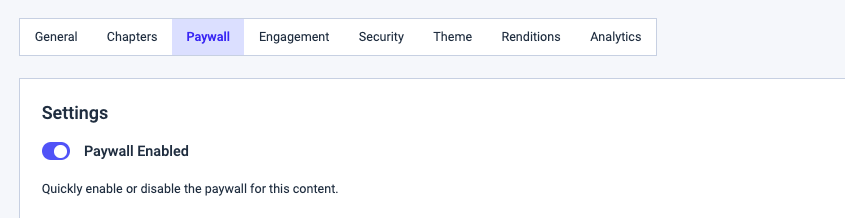
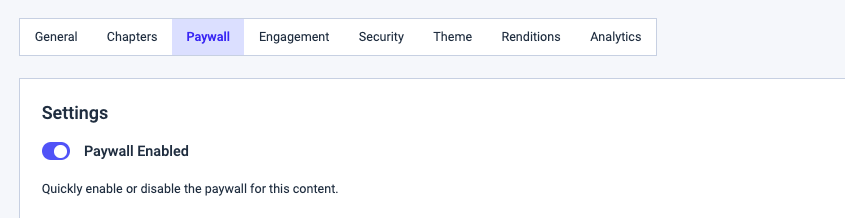
Si l’interrupteur à bascule est désactivé, aucun paywall ne s’affichera. Sinon, le paywall est désactivé selon les paramètres par défaut.
Ensuite, allez dans Prix, puis cliquez sur Nouveau prix et mettez un nouveau montant pour la monétisation ou cliquez sur l’icône d’édition du crayon. Cette icône apparaît lorsque vous passez la souris sur le côté. Ce bouton permet de modifier le montant existant et tous les autres détails.


Si vous choisissez de créer un nouveau préréglage de prix, la fenêtre suivante s’affiche. Veuillez remplir les informations demandées dans la fenêtre pop-up :
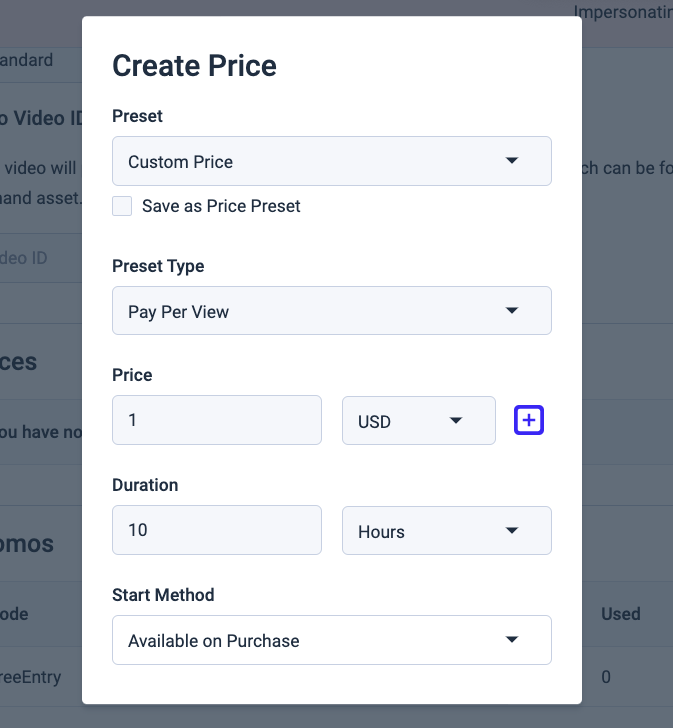
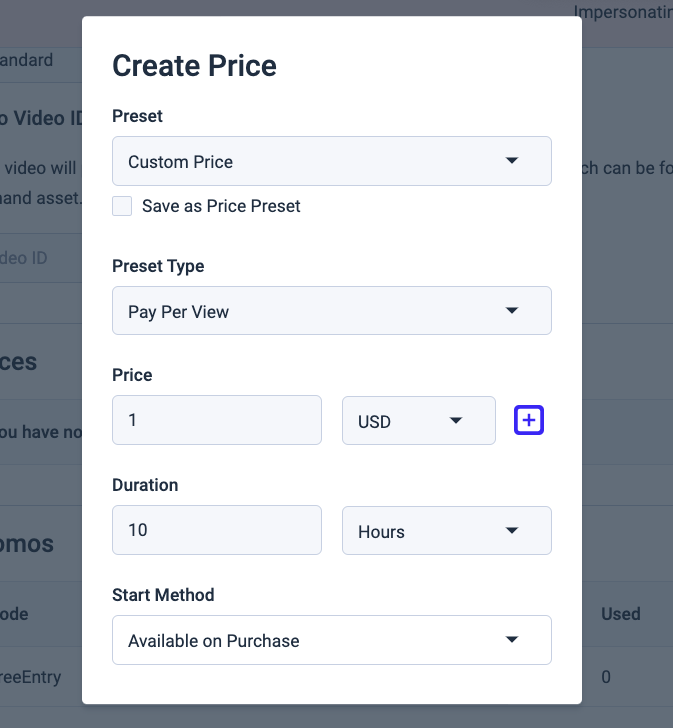
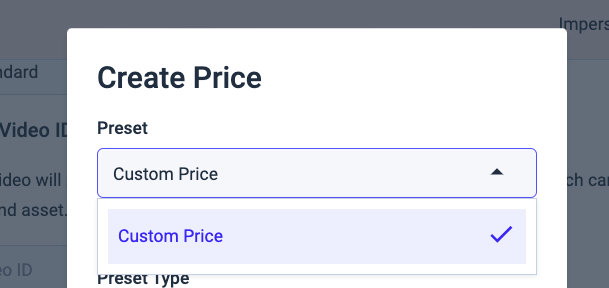
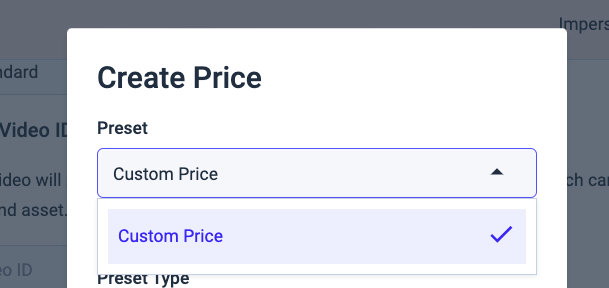
Voici une brève description de ce que chaque domaine demande :
- Prédéfini: Un préréglage vous permet de réutiliser un paiement à la séance ou un abonnement que vous avez créé dans le passé. Cochez la case située à côté de Enregistrer comme préréglage de prix si vous souhaitez réutiliser ce paramètre à l’avenir.
- Type de présélection: Permet de choisir entre le paiement à la séance et l’abonnement.
- Prix: Permet d’indiquer le montant et de choisir une devise (USD, AUD, GBP). Il est également possible d’ajouter un autre montant et une autre devise en cliquant sur l’option Ajouter un autre prix.


- Durée: Définissez la durée d’accès à votre contenu
Pour la télévision à la carte
: Définir la durée d’accès de votre contenu (heures/jours/semaines/mois).
Pour la télévision à la carte
: Pour votre Méthode de démarragedécidez de le programmer à l’achat du PPV ou de le programmer en fonction de la date, de l’heure et du fuseau horaire.
Pour l’abonnement
: Définissez la récurrence de l’abonnement hebdomadaire/mensuel/trimestriel/bi-annuel.
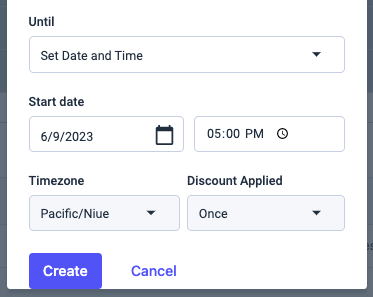
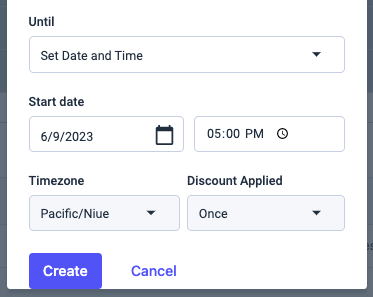
Cliquez sur le bouton Créer lorsque vous avez terminé pour enregistrer.
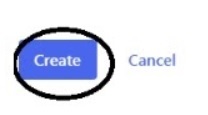
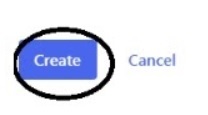
Comment appliquer un code promo sur Dacast
Cette fonctionnalité de Dacast vous permet de créer et d’éditer des codes promo spécifiques à votre contenu vidéo.


Si vous choisissez de créer un nouveau code promo, la fenêtre suivante apparaîtra. Veuillez remplir les informations suivantes dans la fenêtre pop-up :
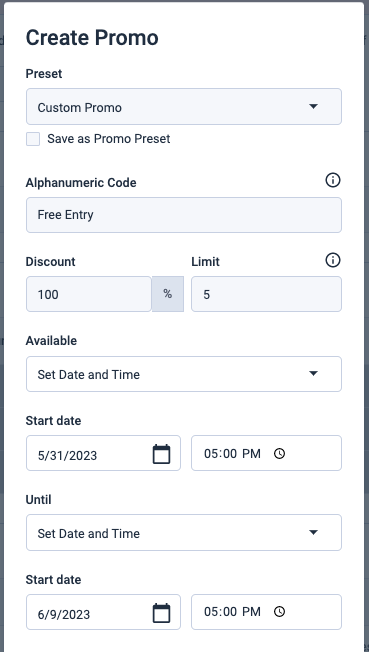
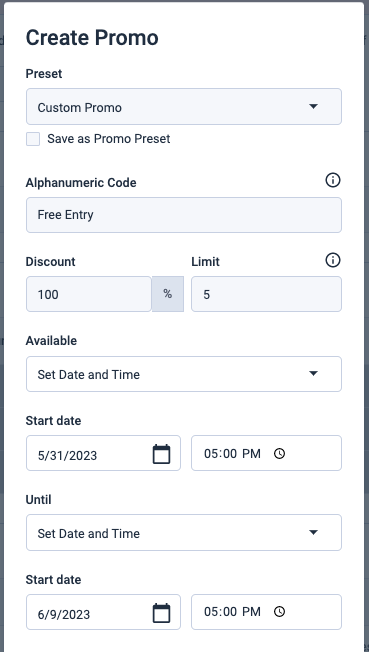
Voici un aperçu des champs à remplir dans cette fenêtre :
- Prédéfini: Tout comme l’option de présélection pour un nouveau prix, une présélection vous permet de réutiliser un code promo existant que vous avez créé dans le passé. Si vous créez un nouveau code promo et décidez de l’enregistrer en tant que préréglage, vous pourrez le réutiliser à l’avenir.
- Code alphanumérique: Définissez le nom d’un code promo de réduction (5 caractères minimum). Il peut s’agir d’une série de chiffres, de lettres ou d’un mélange des deux. Vous ne pouvez pas réutiliser le même code alphanumérique une fois qu’il a été créé, à moins de le supprimer.
- Remise: Définissez un pourcentage de réduction (100 % pour un laissez-passer gratuit).
- Limite: Définir un numéro d’accès maximum. Pour un accès illimité, il suffit de laisser la case vide.
- Type de taux: Définissez votre code promo comme un paiement à la séance ou un abonnement, en fonction du type de prix créé.
- Code promo Date de début/fin: Programmez votre code promo. Sélectionnez la date d’entrée en vigueur et la date d’expiration de votre code promo. Si vous souhaitez qu’un code promo reste disponible indéfiniment, ne remplissez pas la date de fin. Dans le cas contraire, une date de début est requise.
- Fuseau horaire: Sélectionnez n’importe quel fuseau horaire dans le monde.
Veuillez noter que vous pouvez avoir jusqu’à 999 999 codes promotionnels sur votre tarification à la carte. Il s’agit d’un canal ou d’un contenu vidéo.
Cliquez sur le bouton Créer pour tout enregistrer.
Comment fixer les prix des groupes associés
La tarification de groupe permet à vos utilisateurs d’accéder à plusieurs éléments de contenu en ne payant qu’une seule fois plutôt que pour chaque élément de contenu.
Vous pouvez attribuer un prix à plusieurs éléments de contenu vidéo. Une fois payé, le téléspectateur a accès à chaque contenu que vous avez inclus dans la liste de contenu de groupe (à la fois le contenu VOD et la diffusion en direct).
Veuillez noter que la tarification de groupe n’est pas une liste de lecture.
Pour mettre en place des prix de groupe associés, commencez par aller dans l’onglet Paywall. Cliquez sur Groupes.
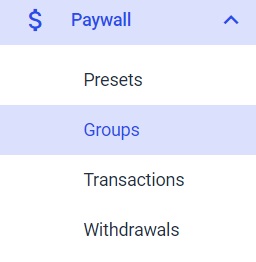
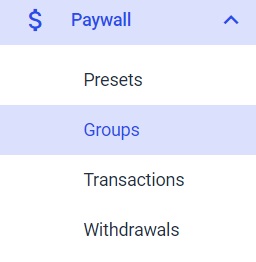
Ensuite, cliquez sur l’onglet Créer un groupe de prix pour les prix ou Créer un groupe de promotion pour les codes promotionnels :
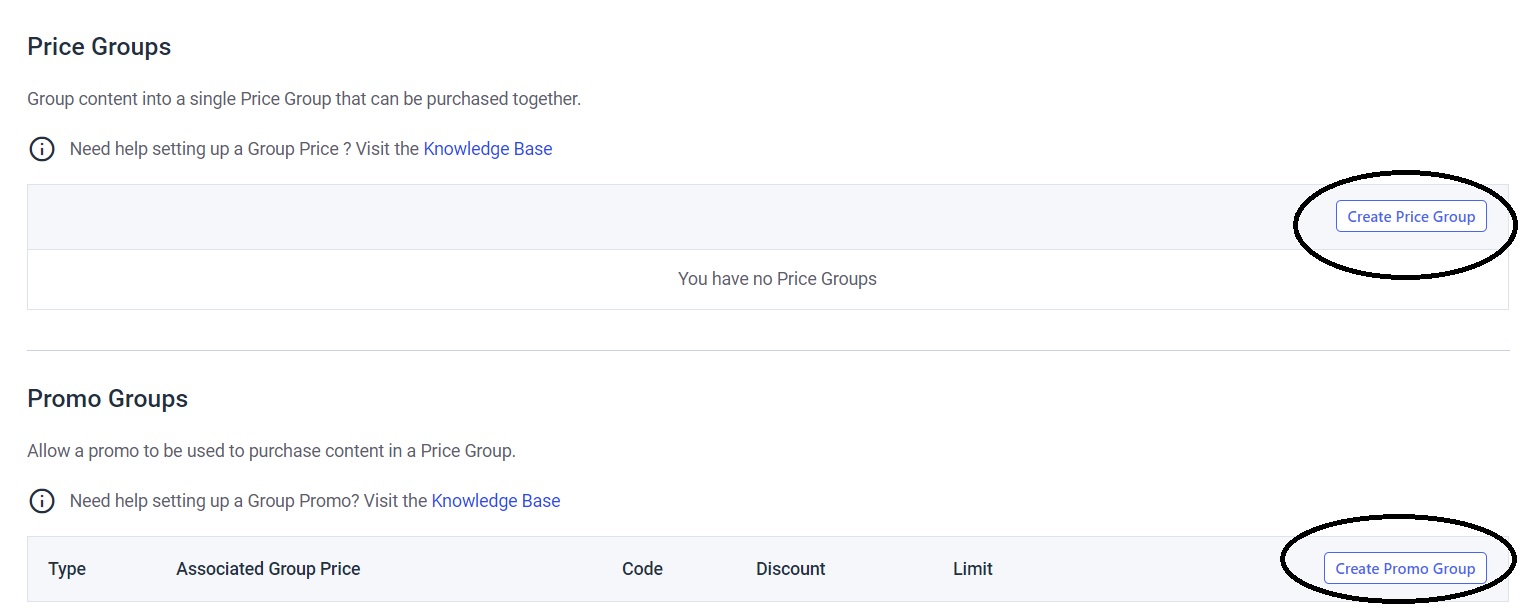
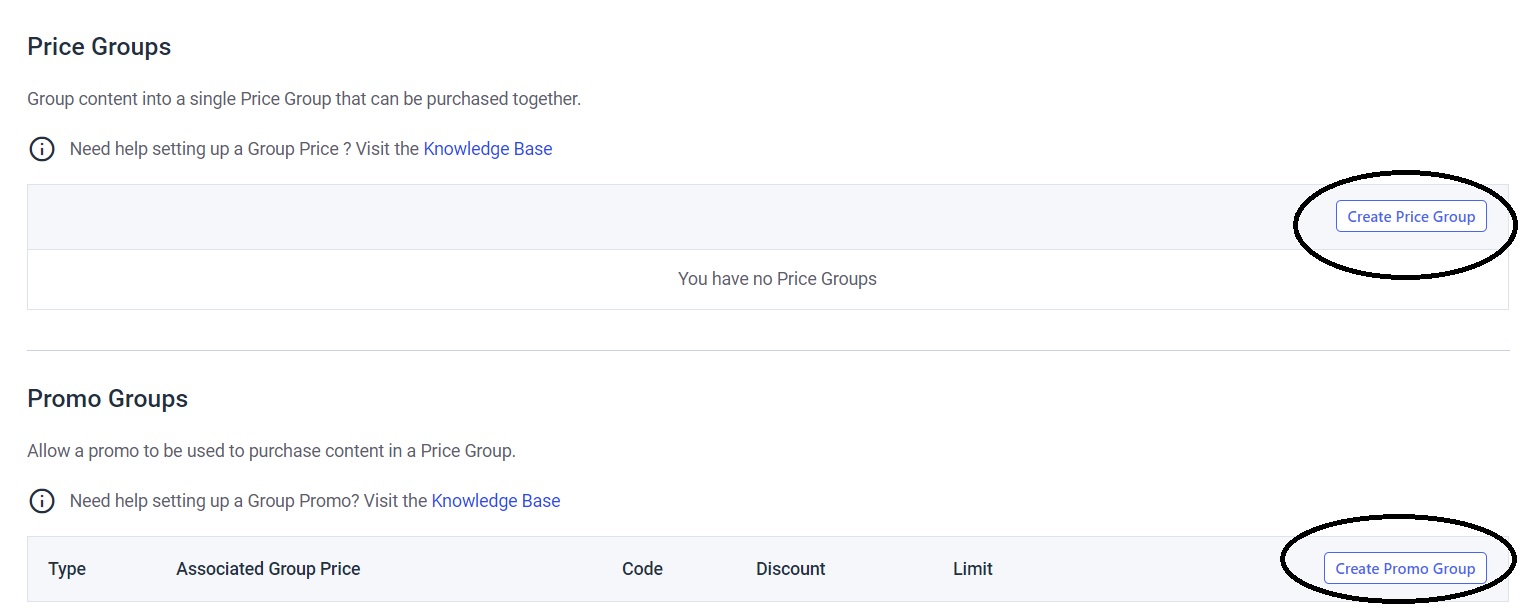
La fenêtre suivante s’affiche. Fournir les informations demandées.
Le processus de création de prix de groupe reste à peu près le même que celui de la création de prix pour le paiement à la séance et l’abonnement. La seule différence est que vous devez ajouter un nom à votre nouveau groupe de prix.
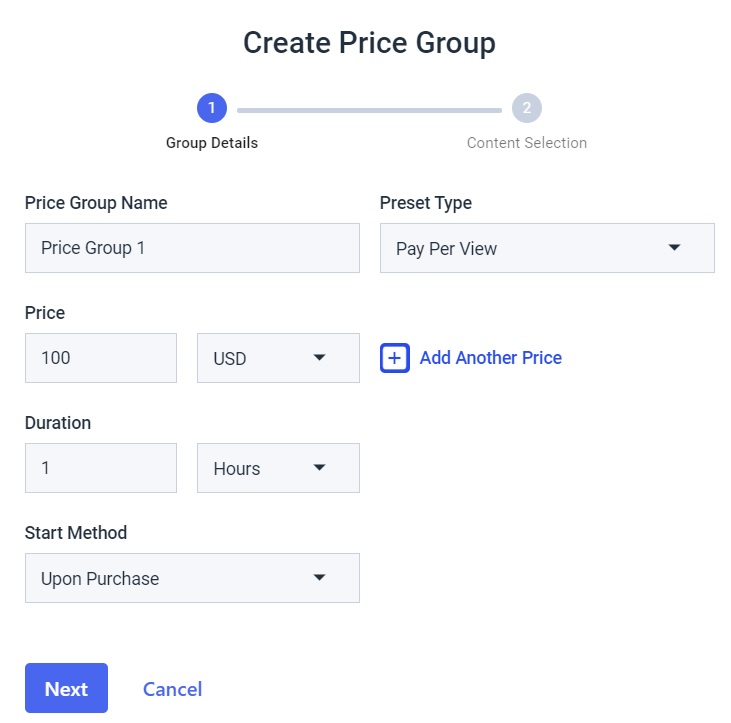
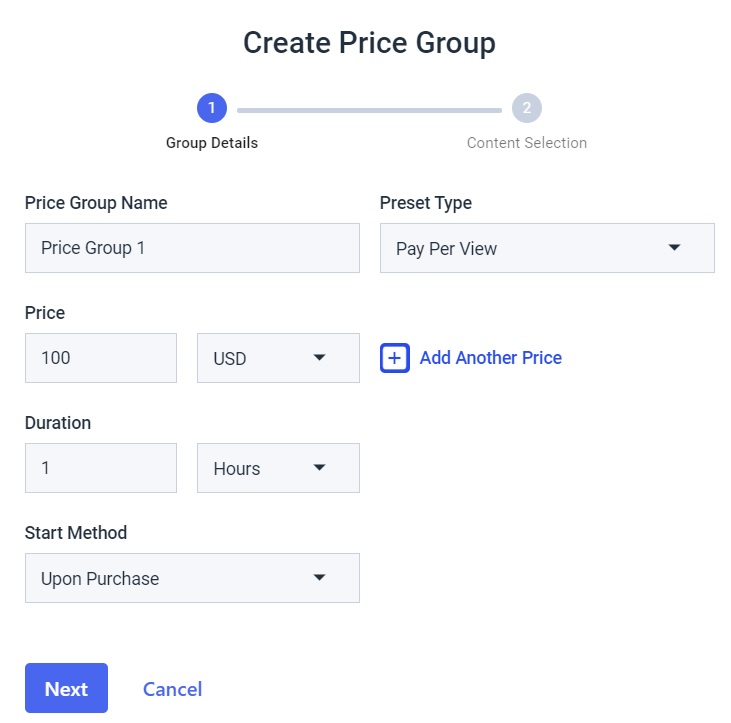
Cliquez sur Suivant et ajoutez autant de contenus que vous le souhaitez à partir de vos chaînes de vidéo à la demande et en direct. Pour ce faire, cochez la case en regard du contenu et cliquez sur la flèche centrale pour ajouter autant d’éléments de contenu que vous le souhaitez.
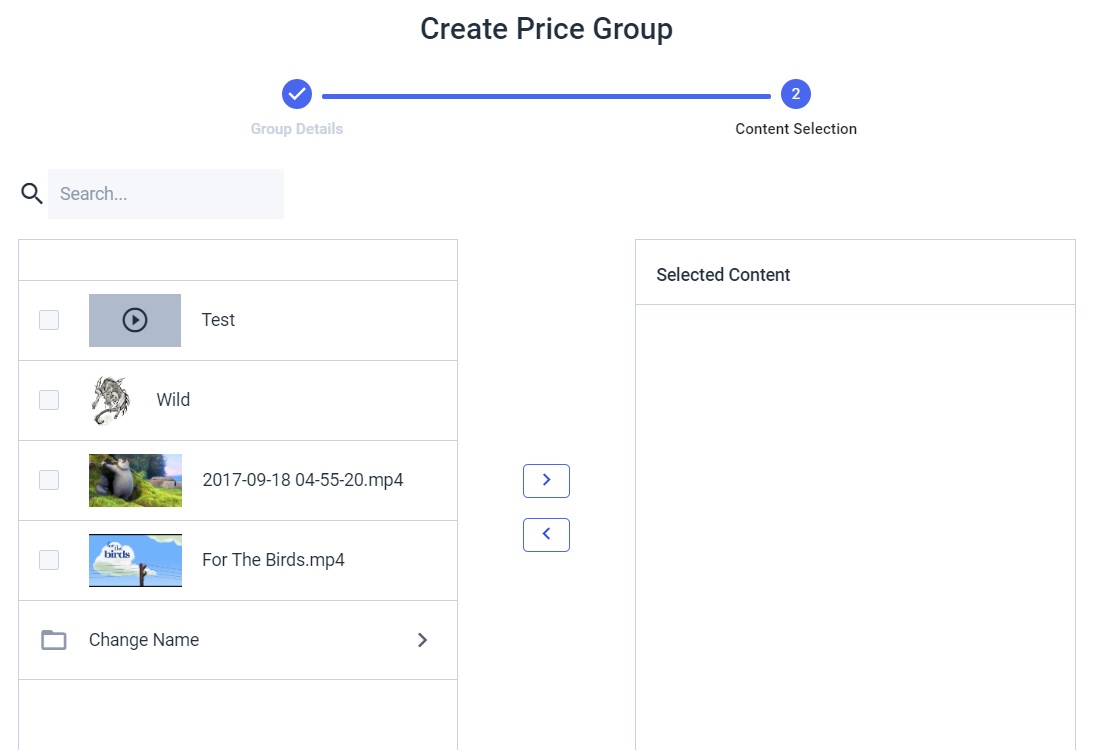
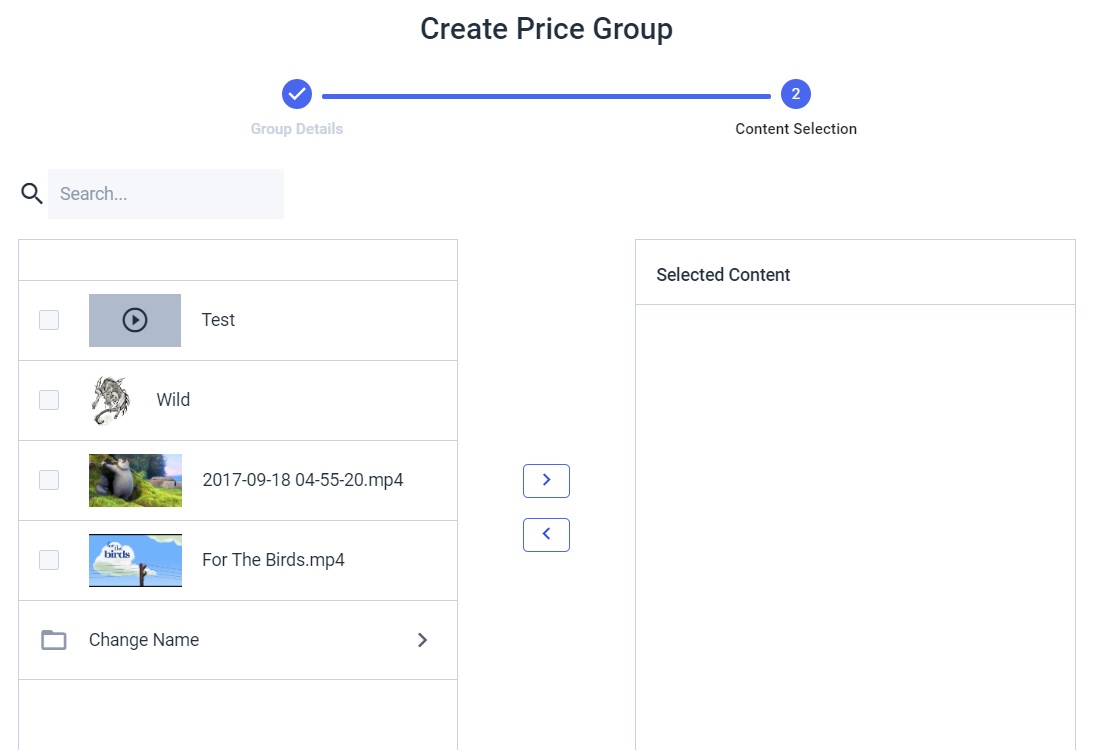
Cliquez sur Créer lorsque vous êtes prêt à enregistrer votre progression. Votre prix de groupe sera enregistré et affiché dans l’onglet “Prix de groupe”.
La même procédure s’applique à la création d’un groupe de codes promotionnels.
Comment appliquer un code promotionnel à une tarification de groupe ?
Pour appliquer un code promotionnel à une tarification de groupe, cliquez sur Créer un groupe avec code promotionnel. Ensuite, allez dans le tableau de bord.
Cliquez ensuite sur l’onglet “Groupe associé” et sélectionnez un groupe de prix.
Continuez en remplissant toutes les informations demandées dans la fenêtre contextuelle.
L’interface et les étapes de création d’un code promo sont pratiquement les mêmes que lorsque vous créez un code promo pour un prix normal de paiement à l’acte ou d’abonnement, sauf que vous devez l’associer à un groupe de prix créé précédemment dans le menu déroulant Groupe associé.
Cliquez ensuite sur Créer une fois que toutes les informations requises sont remplies.
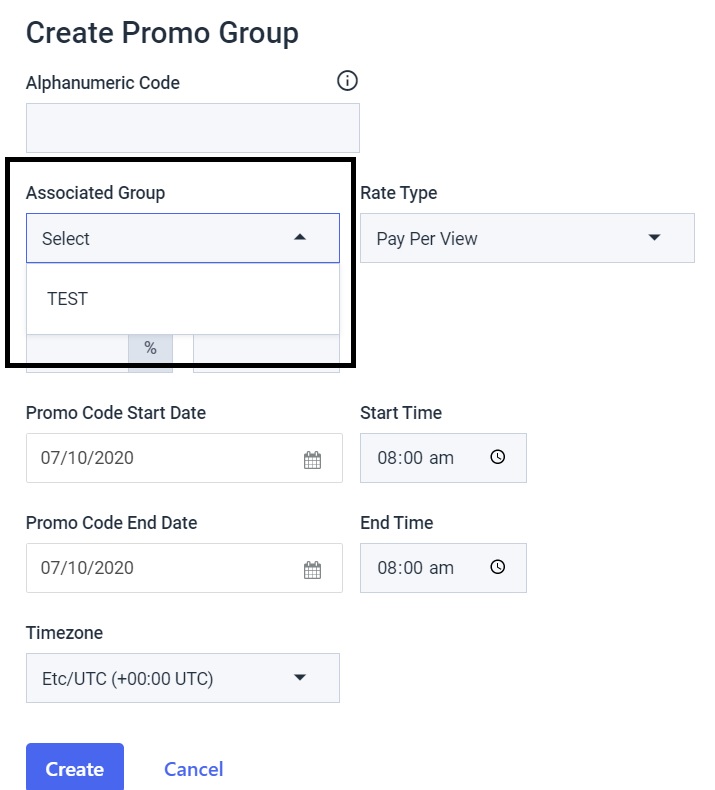
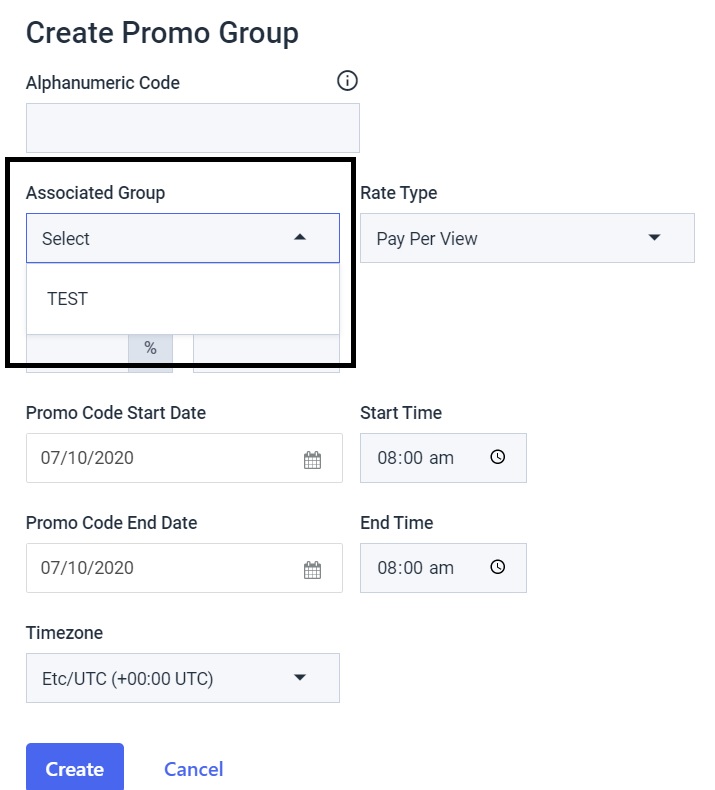
Comment modifier ou supprimer un prix, un groupe de prix ou un code promotionnel ?
Allez dans la section Paywall sur la barre latérale gauche, et cliquez sur Groupes. Faites défiler jusqu’au groupe de prix ou au groupe de promotion que vous souhaitez modifier et cliquez sur l’icône en forme de crayon :
Après avoir cliqué sur Modifier, la fenêtre contextuelle réapparaît et vous permet de modifier les informations relatives au code prix/promo pour le groupe de prix/promo.
Cliquez sur Créer pour enregistrer.
Vous n’êtes pas encore utilisateur de Dacast ? Essayez notre plateforme GRATUITEMENT pendant 14 jours
Ressources complémentaires
- Qu’est-ce que la monétisation vidéo et Dacast la prend-elle en charge ?
- Monétisation vidéo : Comment utiliser le nouveau Paywall de Dacast
- Monétisation vidéo : Comment choisir un modèle de monétisation par paywall ?

